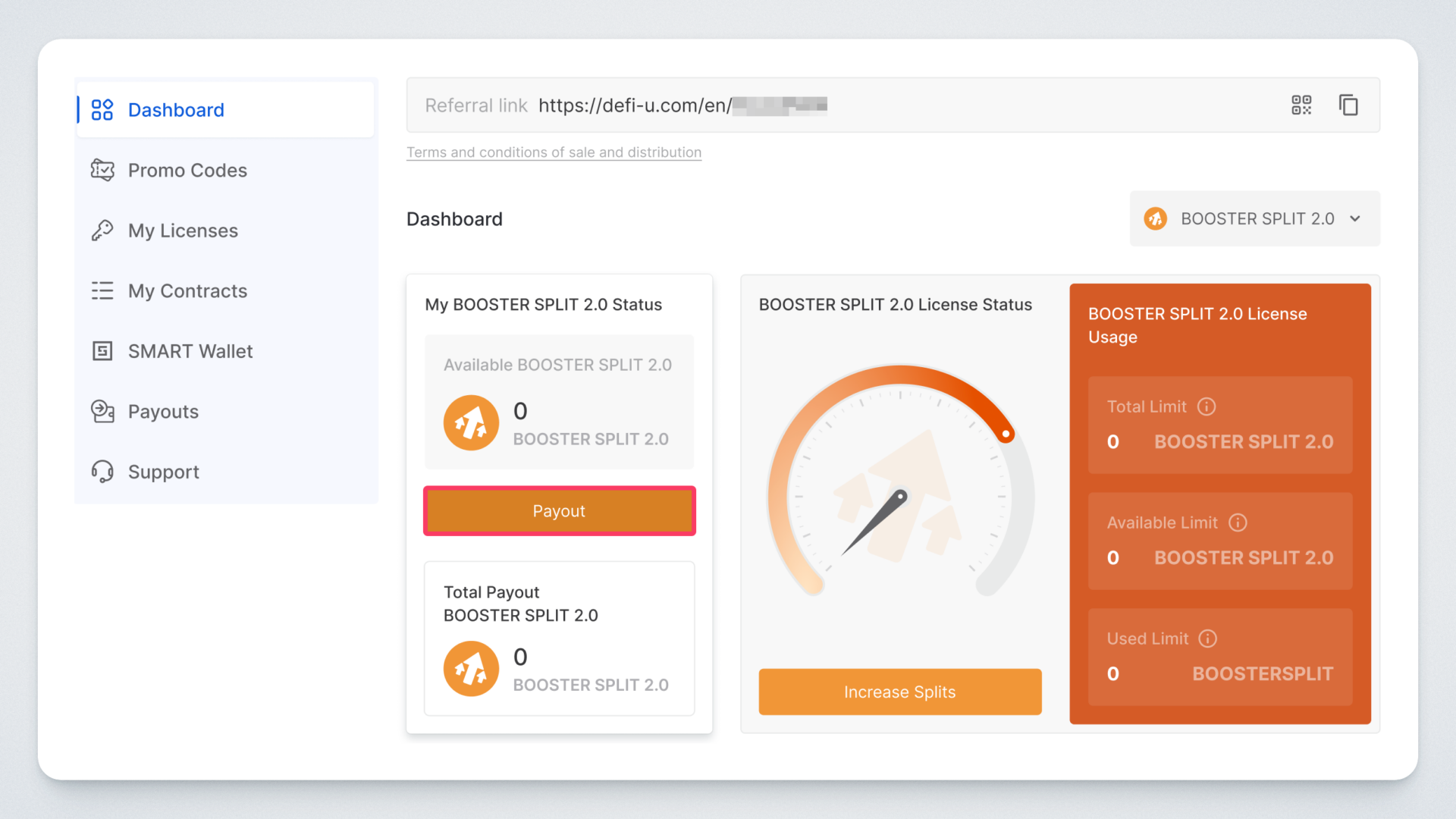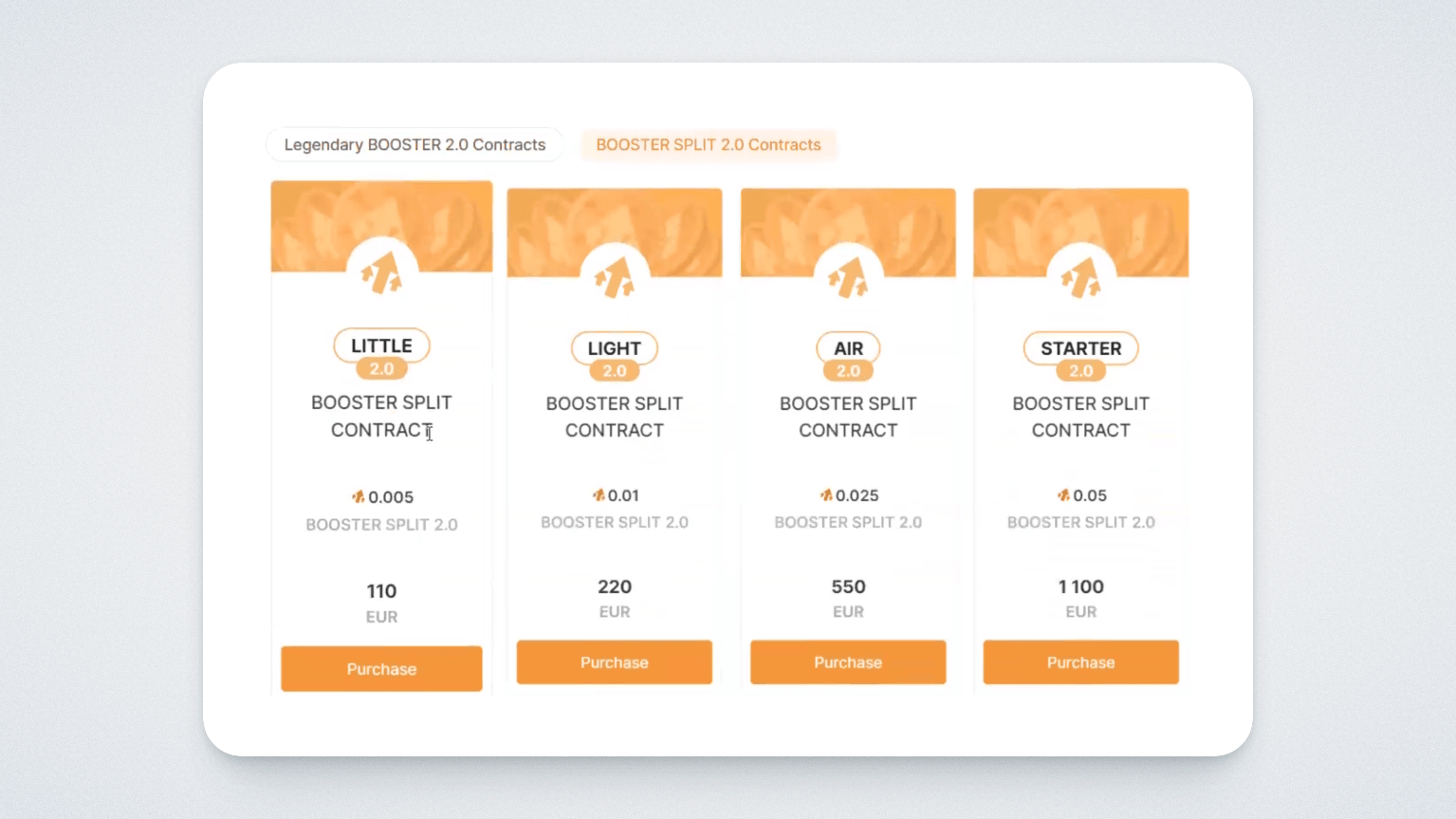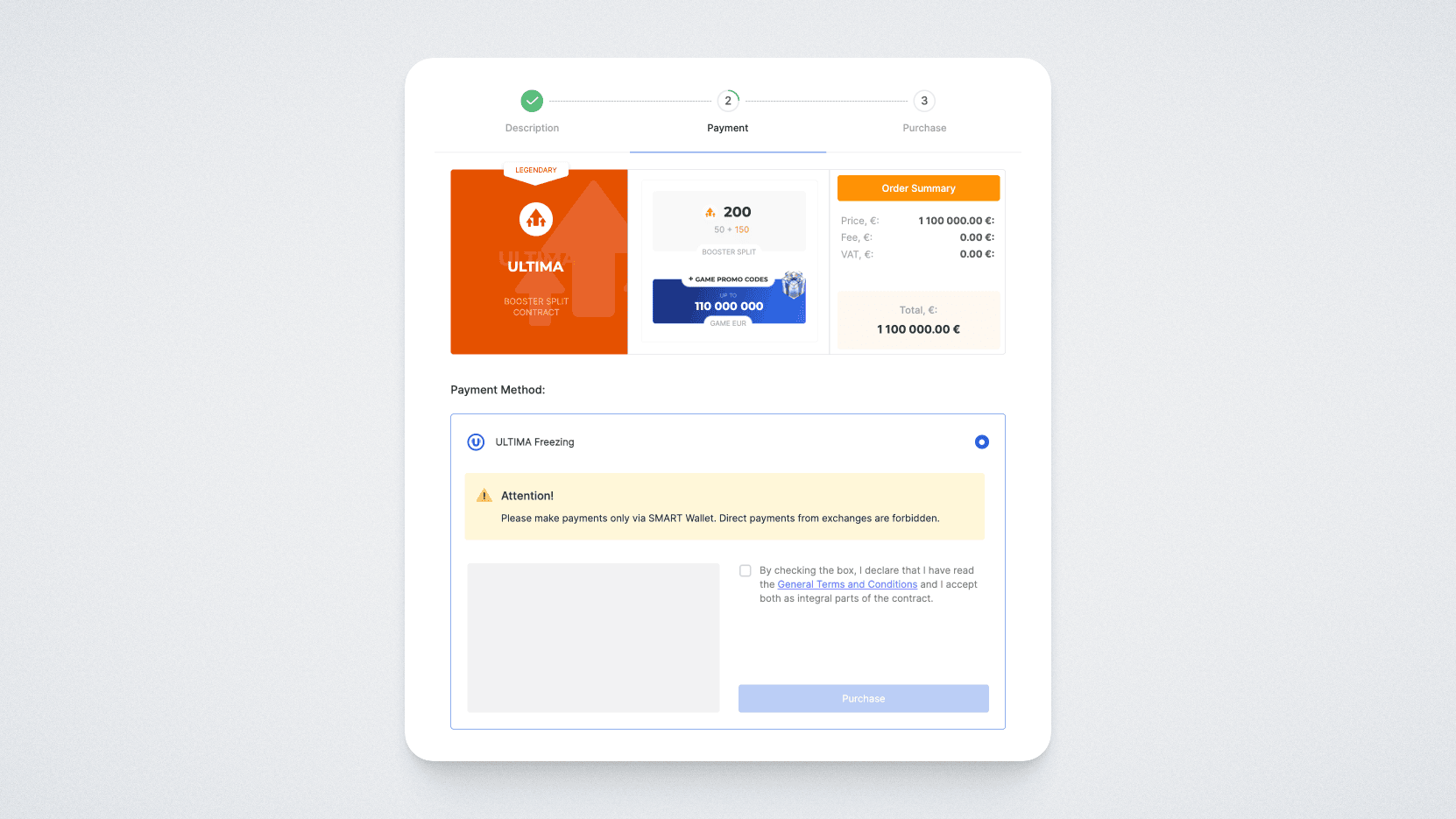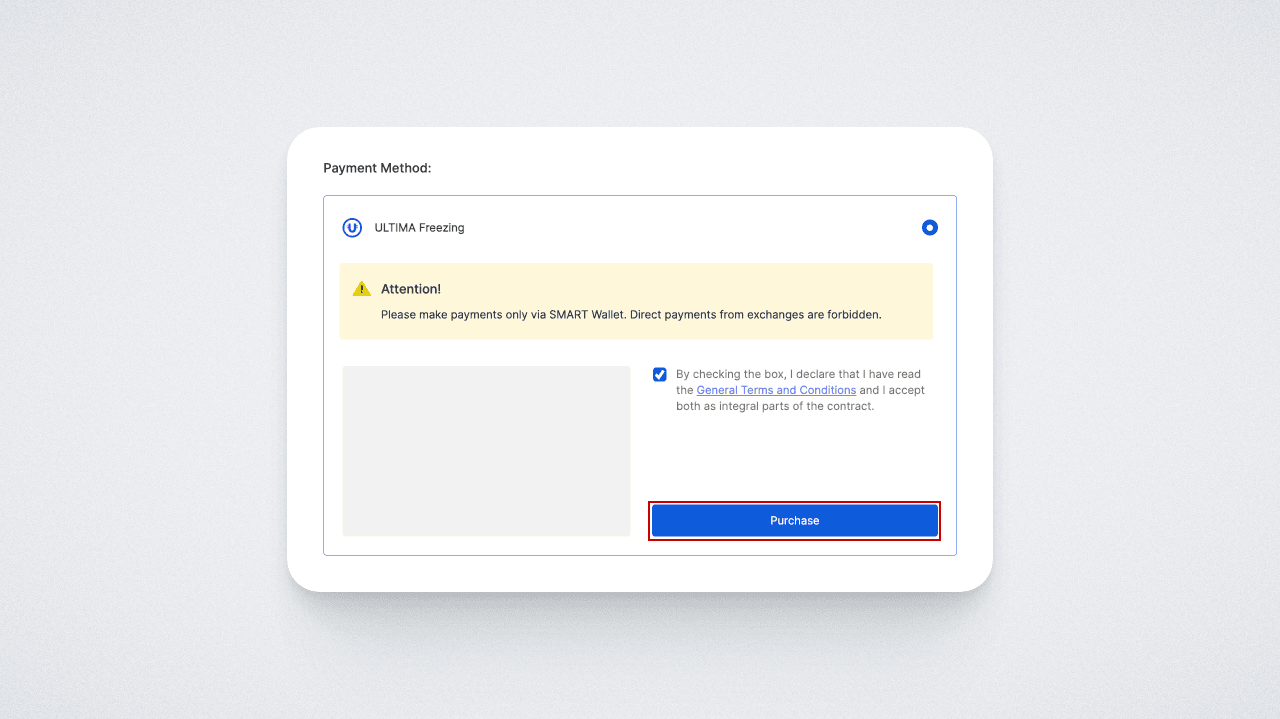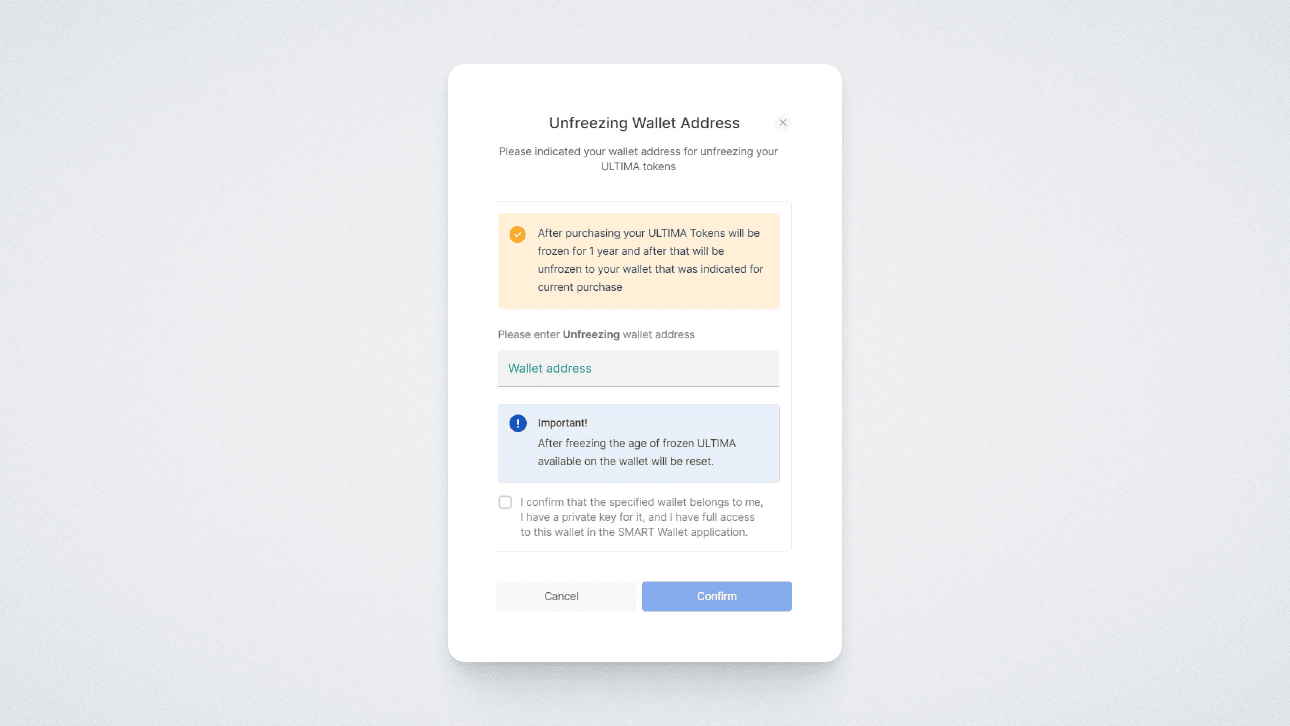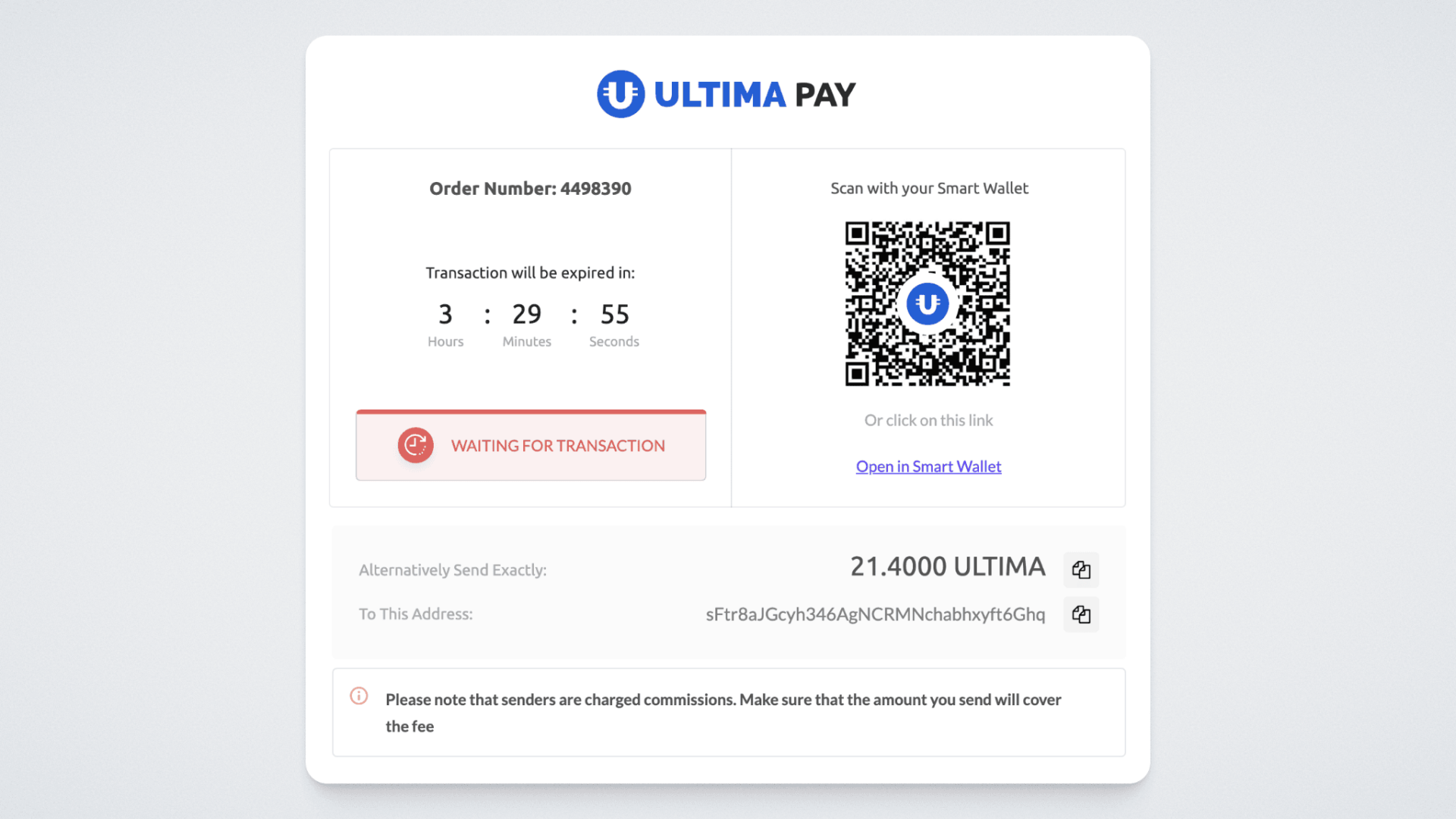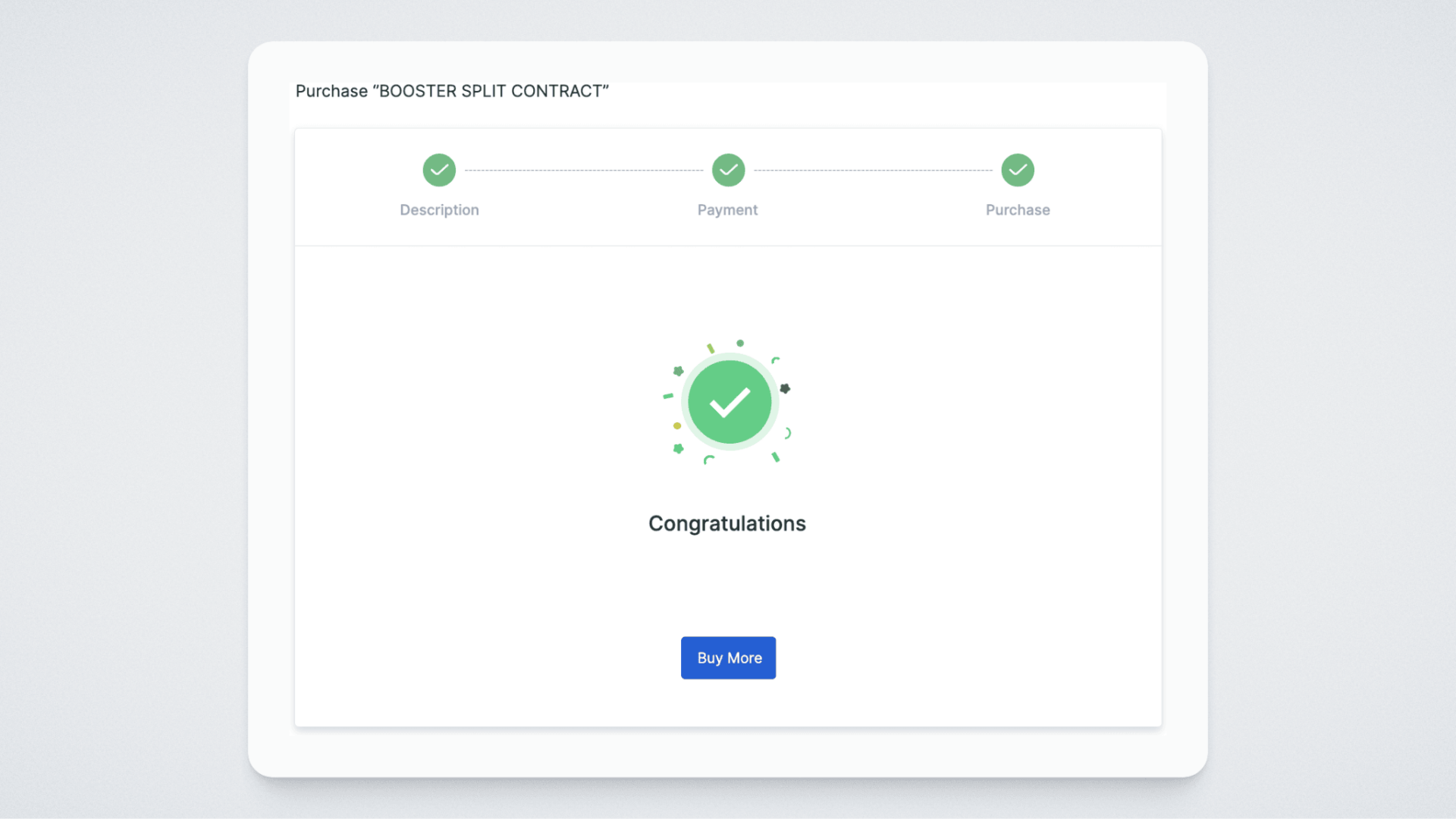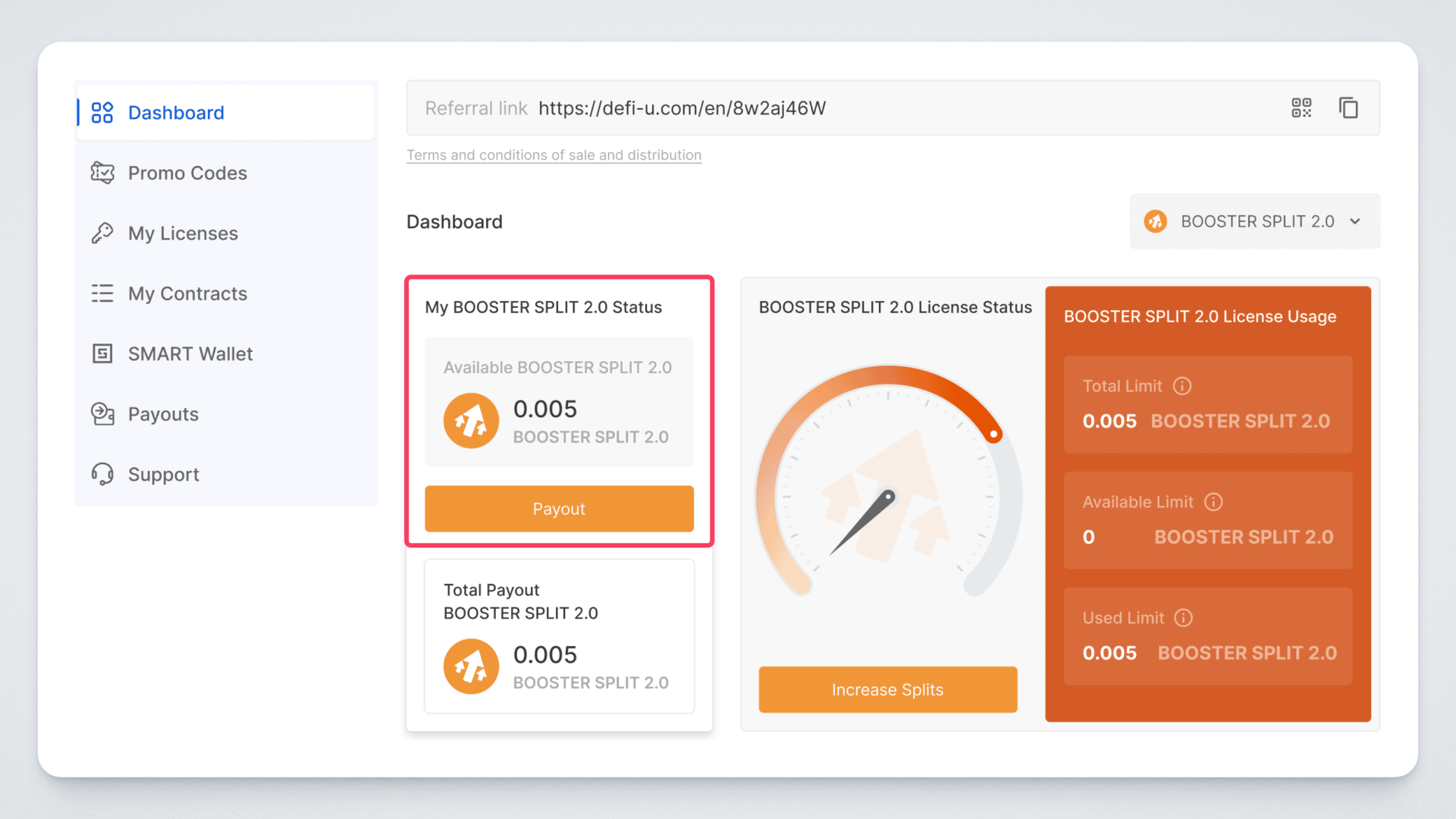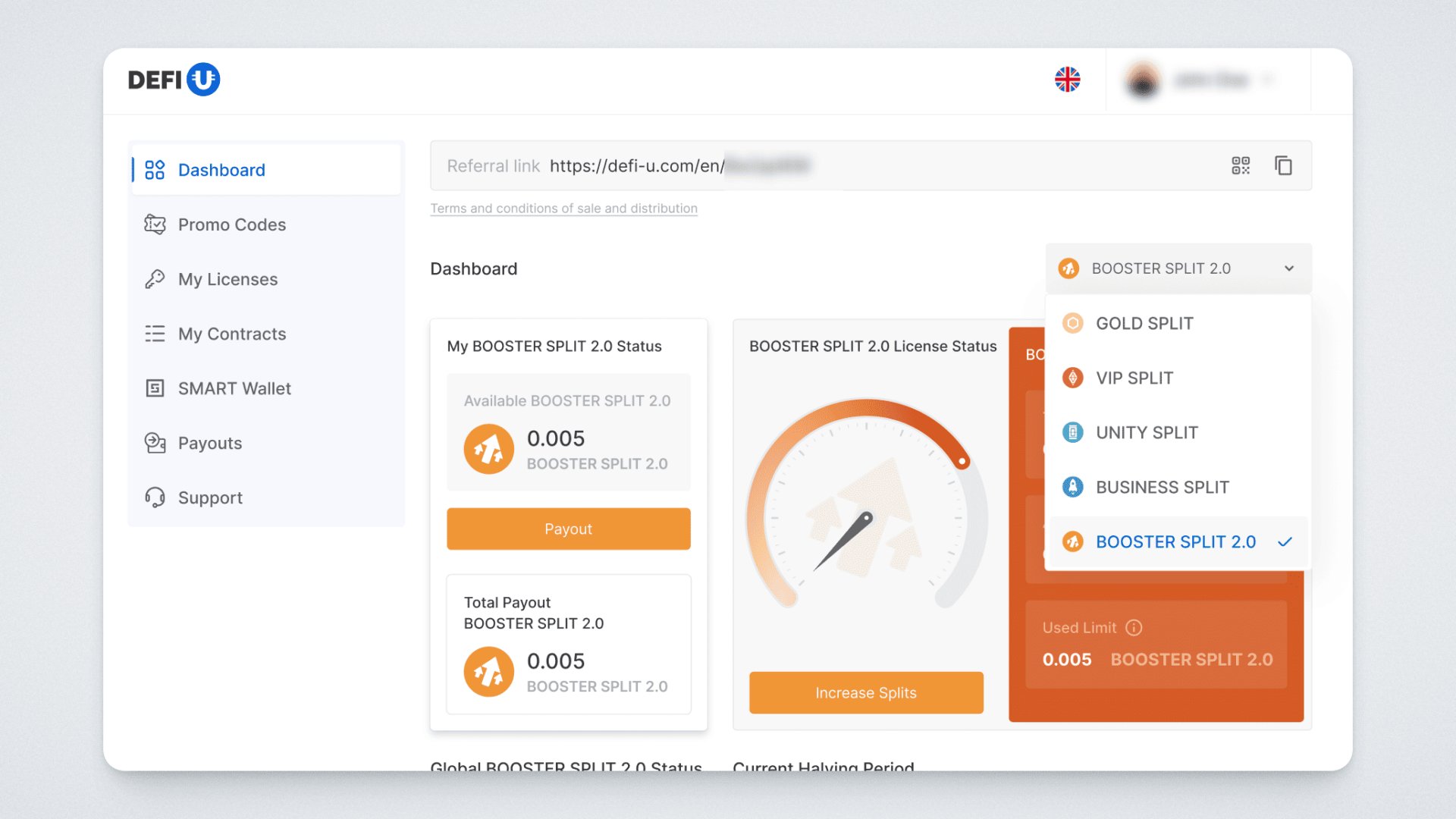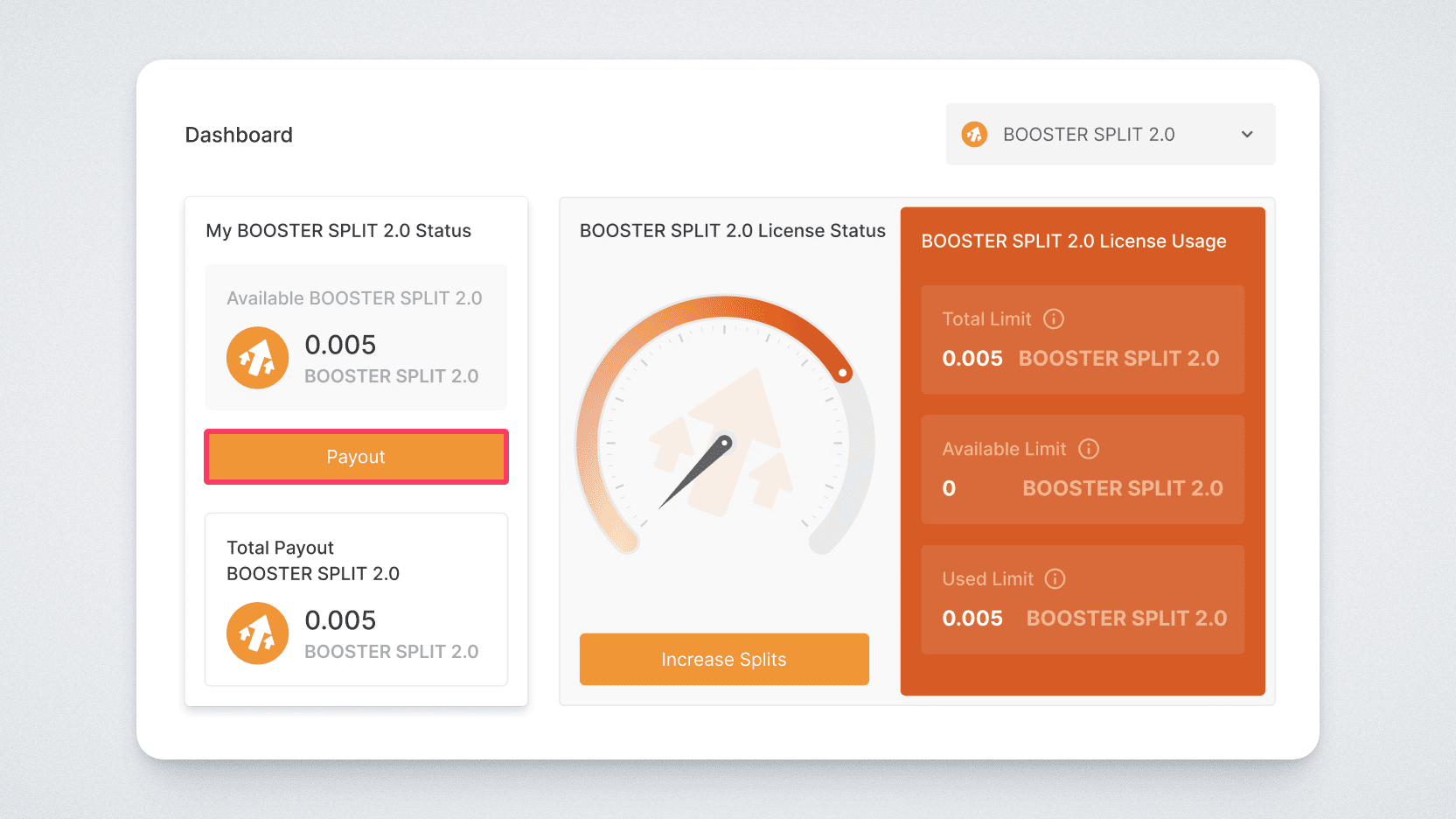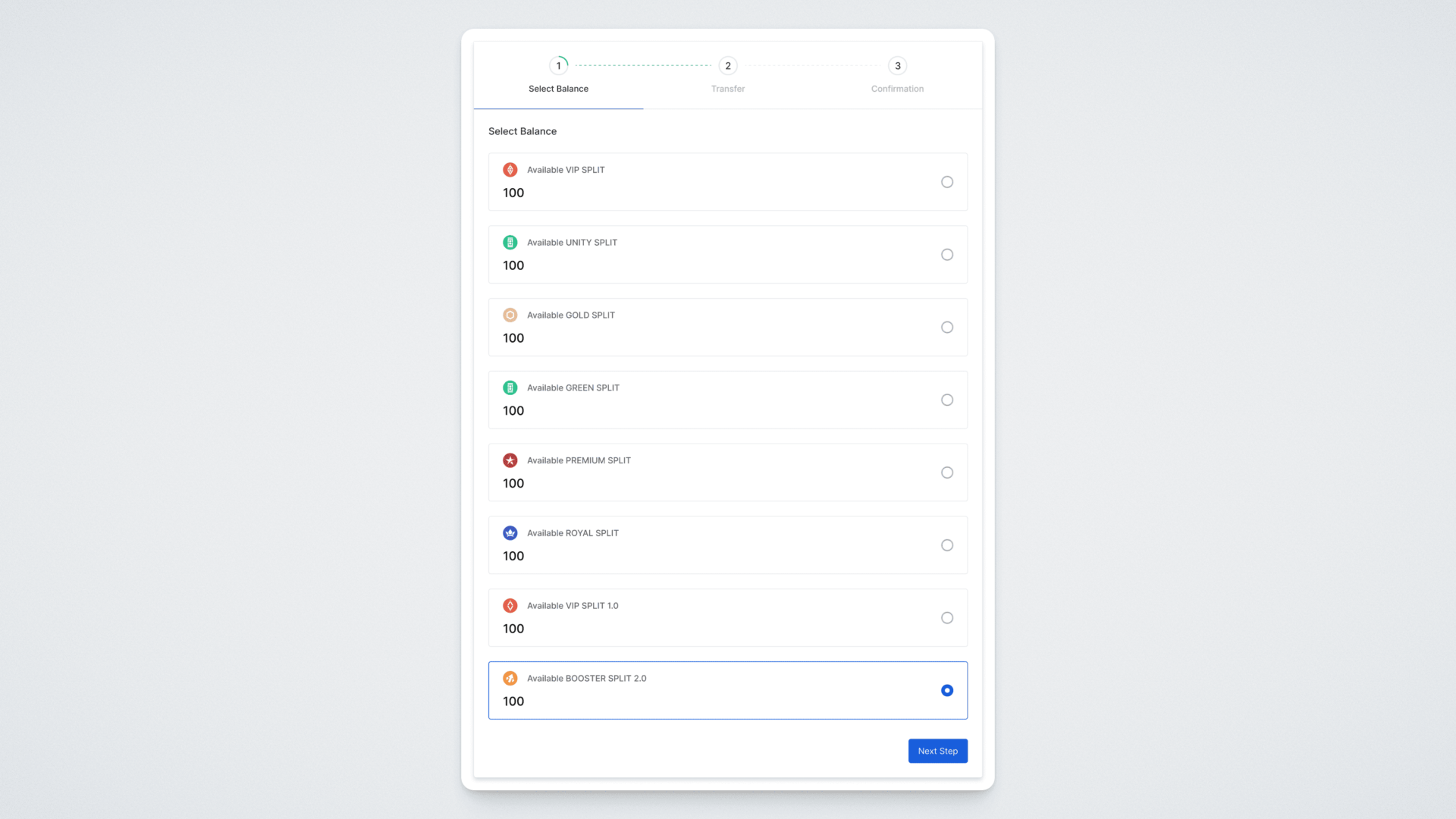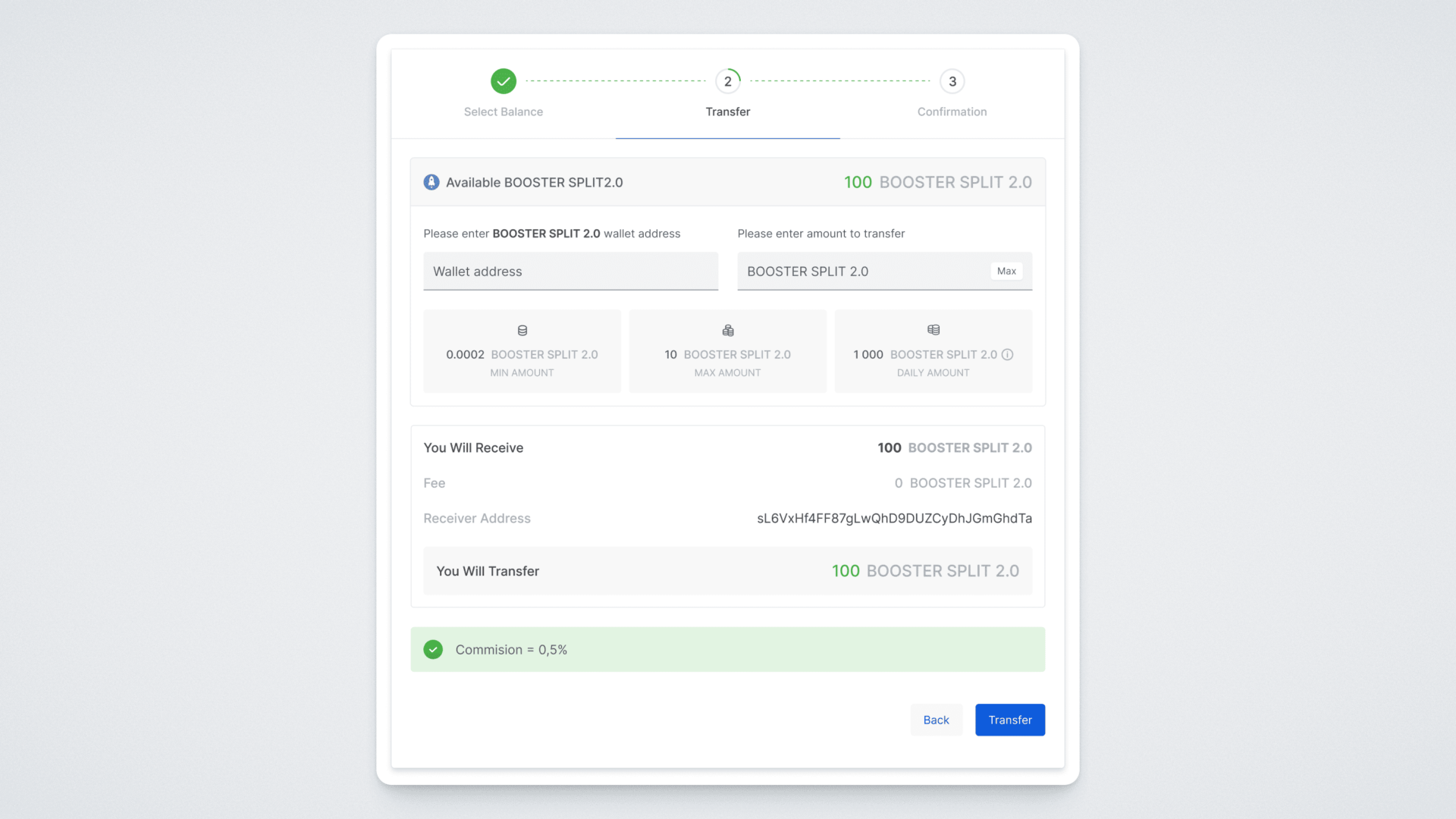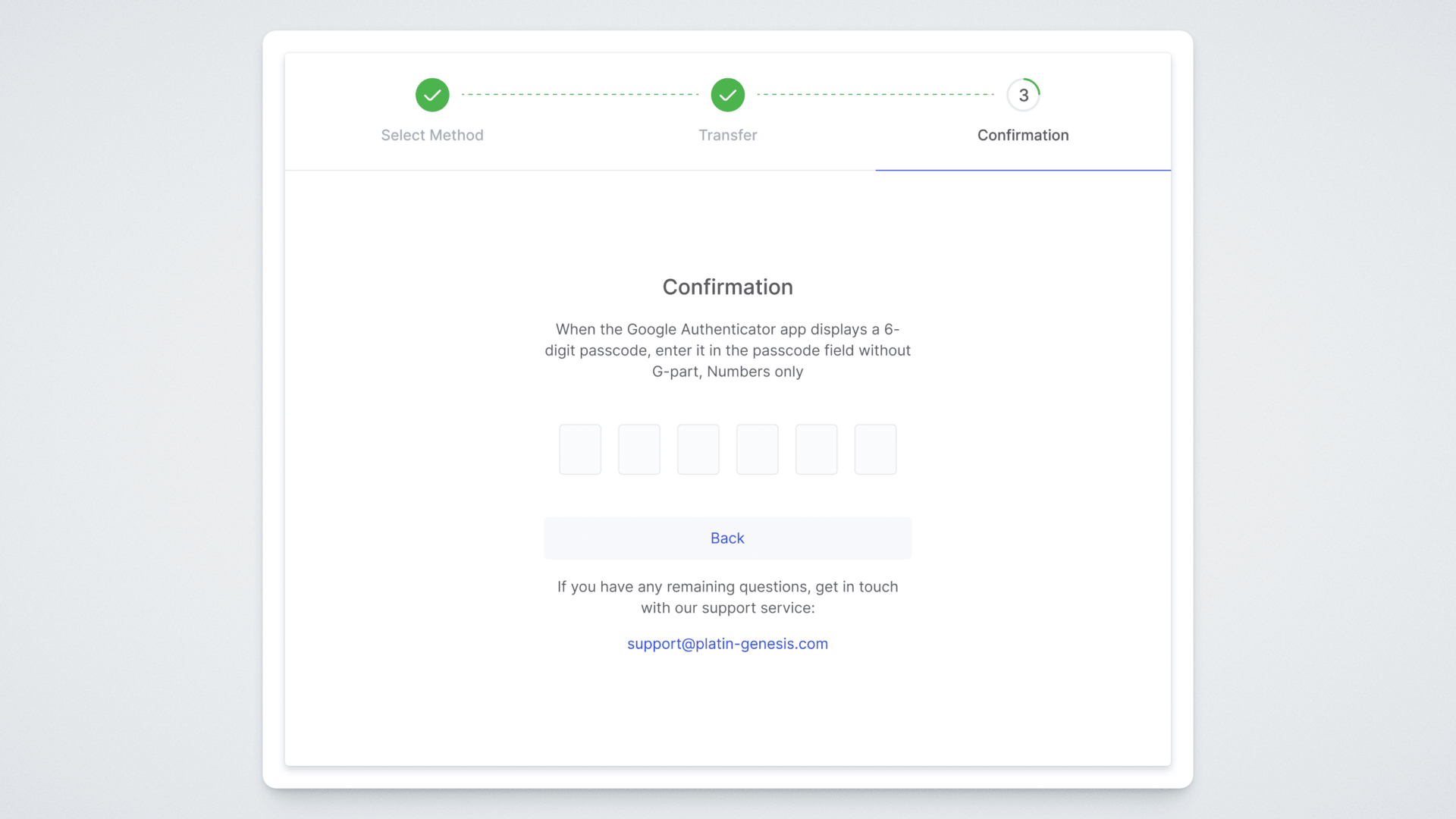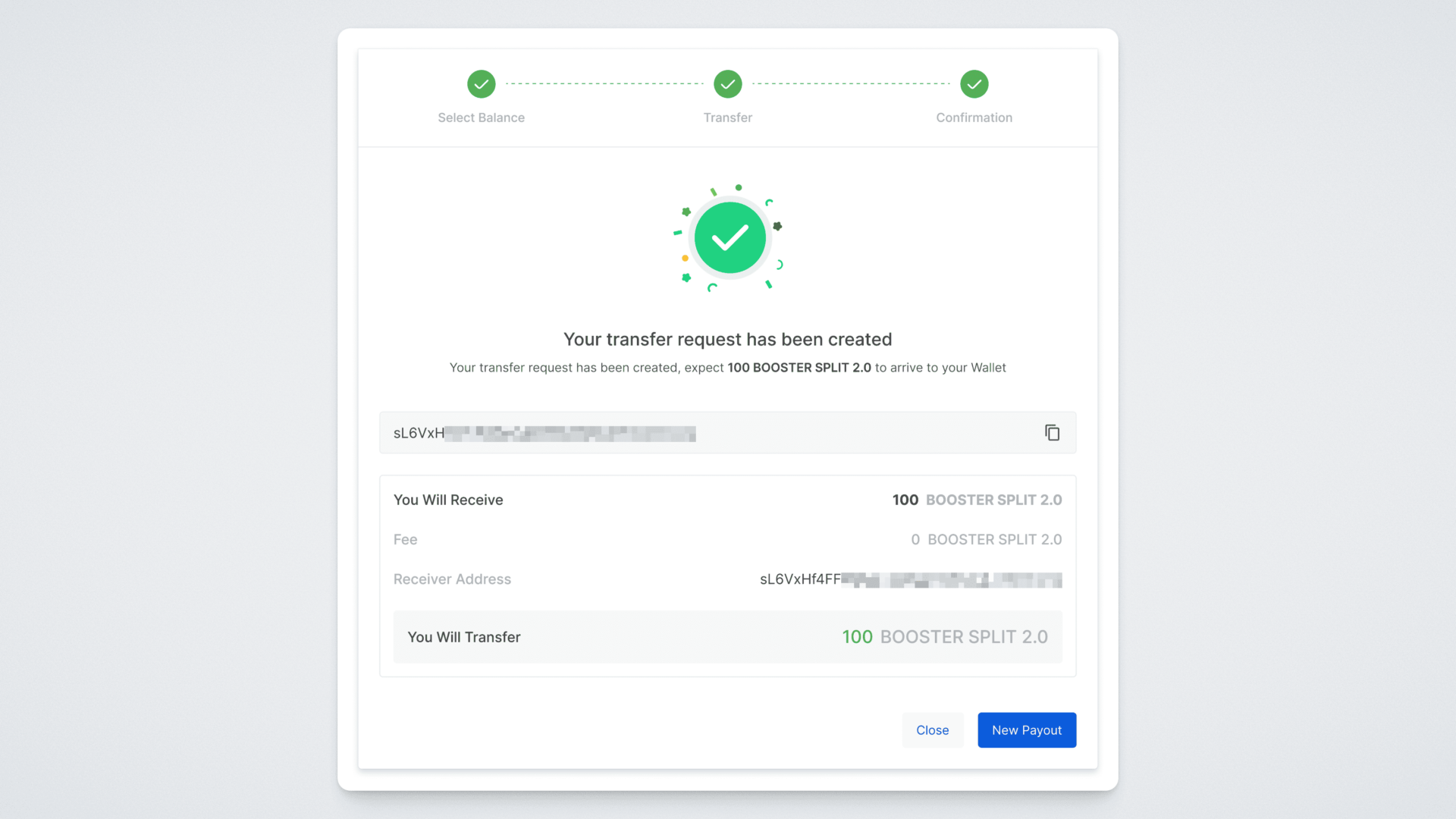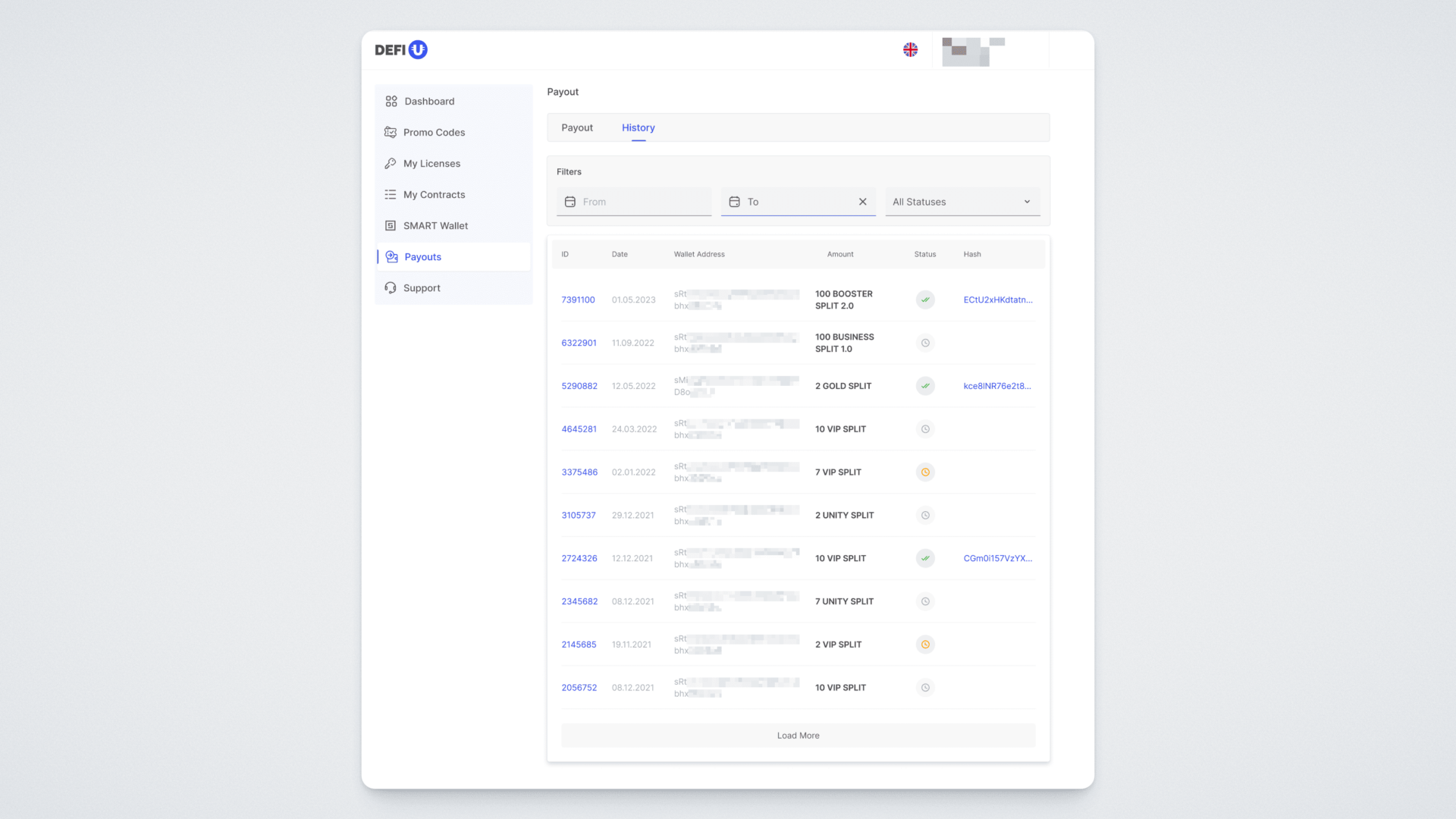BOOSTER SPLIT Contract 2.0 कॉन्ट्रैक्ट पैकेज का भुगतान ULTIMA फ्रीजिंग विधि का उपयोग करने के लिए किया जाता है। भुगतान करने के लिए, यूजर को अपने ULTIMA टोकन को ULTIMA पूल से संबंधित एक विशिष्ट एड्रेस पर भेजना होगा।
यह भुगतान विधि केवल BOOSTER-स्प्लिट-कॉन्ट्रैक्ट्स 2.0 के पैकेज के लिए भुगतान करके अल्टिमा-पूल इकोसिस्टम के दूसरे पूल का सदस्य बनने का अवसर खोलती है।
इस गाइड में हम आपको दिखाएंगे कि ULTIMA फ़्रीज़ का उपयोग करके BOOSTER-पूल 2.0 के लिए कॉन्ट्रैक्ट पैकेज कैसे खरीदा जाए।
शुरू करने से पहले, हम आपका ध्यान कई महत्वपूर्ण बिंदुओं पर आकर्षित करना चाहेंगे।
- ULTIMA-फ़्रीज़ विधि का उपयोग करके पैकेज के लिए भुगतान करते समय, अनफ़्रीज़िंग के लिए वॉलेट के रूप में, SMART Wallet में केवल उस वॉलेट को इंडिकेट करें जो आपका है और जिस तक आपकी पूरी पहुंच है।
- डीफ्रॉस्टिंग के लिए एक एड्रेस 100 से अधिक बार निर्दिष्ट नहीं किया जा सकता है।
- ULTIMA-फ़्रीज़िंग मेथड का उपयोग करके प्रोडक्ट के लिए भुगतान करने के बाद, जिस वॉलेट से भुगतान किया गया था, उसमें सभी फ़्रीज़ किए गए टोकन की आयु शून्य पर रीसेट कर दी जाएगी।
LEGENDARY BOOSTER 2.0 CONTRACT की खरीद
https://defiu.com वेबसाइट पर जाएं। लॉग इन करें और BOOSTER SPLIT 2.0 सेक्शन को चुनें।
पेज को नीचे स्क्रॉल करें। वह पैकेज चुनें जो आपके लिए उपयुक्त हो और "खरीदें" पर क्लिक करें:
एक विंडो खुलेगी जिसमें आपसे भुगतान विधि चुनने के लिए कहा जाएगा। केवल ULTIMA फ्रीजिंग (ULTIMA Freezing) द्वारा भुगतान उपलब्ध है।
भुगतान विधि "ULTIMA-फ्रीजिंग" चुनने के बाद, बॉक्स को चेक करके शर्तों के साथ अपनी सहमति की पुष्टि करें और "खरीदें" पर क्लिक करें।
एक विंडो खुलेगी जिसमें आपको अपने ULTIMA-वॉलेट का पता दर्ज करना होगा, जिससे एक साल में आप ULTIMA टोकन प्राप्त कर सकेंगे, जिन्हें आपने पहले फ्रीज कर दिया था। कृपया ध्यान दें कि आप केवल अपने व्यक्तिगत SMART Wallet का उपयोग कर सकते हैं जिस तक आपकी पूरी पहुंच है। यदि आप एक्सचेंज एड्रेस प्रदान करते हैं, तो आप अनफ़्रोज़ेन टोकन प्राप्त नहीं कर पाएंगे। तीसरे पक्ष के वॉलेट का उपयोग करना भी अस्वीकार्य है।
अपना वॉलेट एड्रेस दर्ज करें, उपयुक्त बॉक्स को चेक करें और Confirm बटन पर क्लिक करें।
इसके बाद आपके ULTIMA टोकन फ्रीज कर दिए जाएंगे। स्क्रीन पर फ़्रीज़िंग की शर्ते खुल जाएंगी — उन्हें पढ़ें और बॉक्स को चेक करके और "पुष्टि करें" बटन पर क्लिक करके अपनी सहमति की पुष्टि करें।
कृपया ध्यान दें कि फ़्रीज़ करके प्रोडक्ट का भुगतान करने के बाद, वॉलेट में पहले से फ़्रीज़ की गई सभी ULTIMA की आयु शून्य पर रीसेट कर दी जाएगी।
इसके बाद, एक पेज खुलेगा जहां ULTIMA में राशि और वॉलेट का पता जिसमें आप निर्दिष्ट राशि ट्रांसफर करना चाहते हैं, दर्शाया जाएगा। मोबाइल एप्लिकेशन से लेनदेन भेजने के लिए एड्रेस QR-कोड के रूप में भी उपलब्ध होगा।
भुगतान करने के लिए, निर्दिष्ट वॉलेट में आवश्यक राशि भेजें। कृपया वही राशि भेजें जो आप स्क्रीन पर देख रहे हैं, और नेटवर्क कमीशन के बारे में न भूलें।
पेमेंट नोटिफिकेशन का इंतजार करें।
तैयार है! आपने BOOSTER SPLIT 2.0 कॉन्ट्रैक्ट पैकेज सफलतापूर्वक खरीद लिया है।
ULTIMA में फ़्रीज़िंग के लिए भेजी गई राशि उस वॉलेट के लिए SMART Wallet एप्लिकेशन में दिखाई देगी, जिसे आपने डीफ्रॉस्टिंग के लिए निर्दिष्ट किया था। एक साल बाद आप फ्रोजन राशि प्राप्त कर सकेंगे।
भुगतान के बाद, आप देखेंगे कि आपके डैशबोर्ड में उपलब्ध BOOSTER SPLIT 2.0 की संख्या बढ़ चुकी है:
तैयार है! आपने ULTIMA फ़्रीज़िंग का उपयोग करके BOOSTER SPLIT कॉन्ट्रैक्ट पैकेज के लिए भुगतान किया है।
डैशबोर्ड से BOOSTER SPLIT 2.0 टोकन कैसे निकालें?
DeFi-U उत्पाद के साथ अल्टिमा में BOOSTER पूल 2.0 से रिवॉर्ड प्राप्त करने के लिए, आपको SMART Wallet एप्लिकेशन में अपने वॉलेट में BOOSTER स्प्लिट 2.0 (BOOST2) टोकन वापस लेना होगा। अपने वॉलेट को नवीनतम संस्करण में अपडेट करना न भूलें और सुनिश्चित करें कि इसमें ट्रांज़ैक्शन करने के लिए पर्याप्त SMART है। हम SPLIT टोकन के साथ ट्रांज़ैक्शन करने के लिए 10,000 SMART तक रखने की अनुशंसा करते हैं। एक्टिवेट करने के लिए, बस 0.1 SMART को अपने वॉलेट में ट्रांसफर करें। कृपया यह भी ध्यान रखें कि टोकन वापस लेने के लिए टू फैक्टर ऑथेंटिकेशन सक्षम करना होगा।
इसलिए, BOOST2 टोकन वापस लेने के लिए, DeFi-U वेबसाइट पर डैशबोर्ड खोलें और ऊपरी दाएं कोने में BOOSTER SPLIT 2.0 चुनें:
सबसे ऊपर बाईं ओर आपको "पेआउट" बटन के साथ उपलब्ध My BOOSTER SPLIT 2.0 बैलेंस दिखाई देगा। इस बटन पर क्लिक करें:
एक विंडो खुलेगी जिसमें आपको निकासी के लिए बैलेंस का चयन करना होगा। Available BOOSTER SPLIT 2.0 बैलेंस का चयन करें और "अगला चरण" बटन पर क्लिक करें:
खुलने वाली विंडो में, आपको अपने BOOSTER SPLIT 2.0 वॉलेट का एड्रेस Wallet address कॉलम में पेस्ट करना होगा (एड्रेस SMART Wallet में कॉपी किया जा सकता है)।
कॉपी किए गए एड्रेस को एड्रेस के बगल वाले कॉलम में पेस्ट करें, निकाली जाने वाली BOOSTER SPLIT 2.0 की राशि इंगित करें और "ट्रांसफर" बटन पर क्लिक करें:
एक विंडो खुलेगी जिसमें आपको टू फैक्टर ऑथेंटिकेशन कोड दर्ज करना होगा। Google Authenticator एप्लिकेशन खोलें और एप्लिकेशन में वर्तमान कोड को उपयुक्त फ़ील्ड में दर्ज करें।
यदि आप सब कुछ सही ढंग से करते हैं, तो आपको एक संदेश दिखाई देगा कि टोकन वापस लेने का अनुरोध बना दिया गया है। जल्द ही टोकन आपके निर्दिष्ट वॉलेट में पहुंच जाएंगे।
आपको भुगतान इतिहास "ट्रांज़ैक्शन" — "पेआउट" सेक्शन में मिलेगा:
यदि आपके कोई प्रश्न हैं, तो कृपया सहायता से संपर्क करें और हमें आपकी सहायता करने में खुशी होगी।